 まなみちゃん
まなみちゃんQuest Pro 買ってみました!
1.QuestPro使ってみた感想
①Quest Pro


Quest2に比べて、基本スペック上がって、装着しながら作業できて、コントローラーも使い易いし、自分的にはお気に入り✨
価格は22万6,800円で少しお高め。
あとは、Quest2より横に広いので、少しヘッドホンが被りづらいかも(VRChatでボイチェンやる時ぐらいだけど)
②Quest Touch Proコントローラー
リアルな振動と前より精緻に動かせて、いろいろ細かい作業がしやすい✨


ただ、コントローラーが少し充電器にセットしづらい


③Quest Pro用Incase携帯用ケース
持ち運び用のしっかりした作り。結構値段するし(定価16,580円)、基本充電器に乗せるから無くてもいいかも。


④Quest Pro用フル遮光ブロッカー
本体に磁石でくっつくから取り外しはラクチン(定価6,820円)


2.QuestProの性能
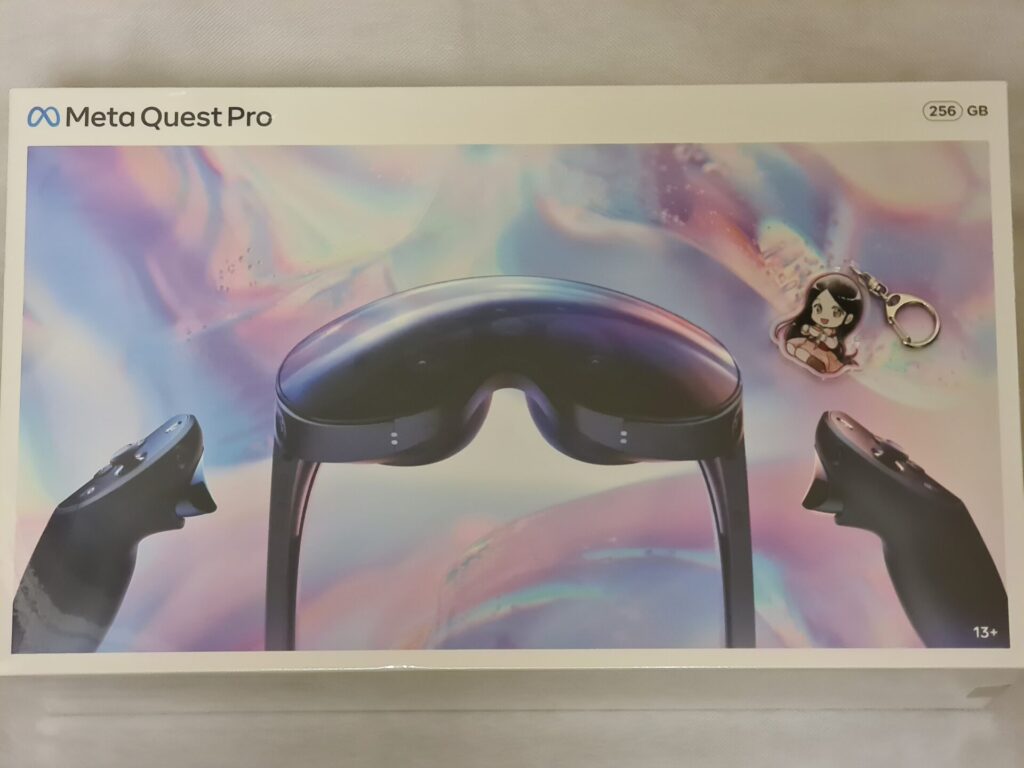
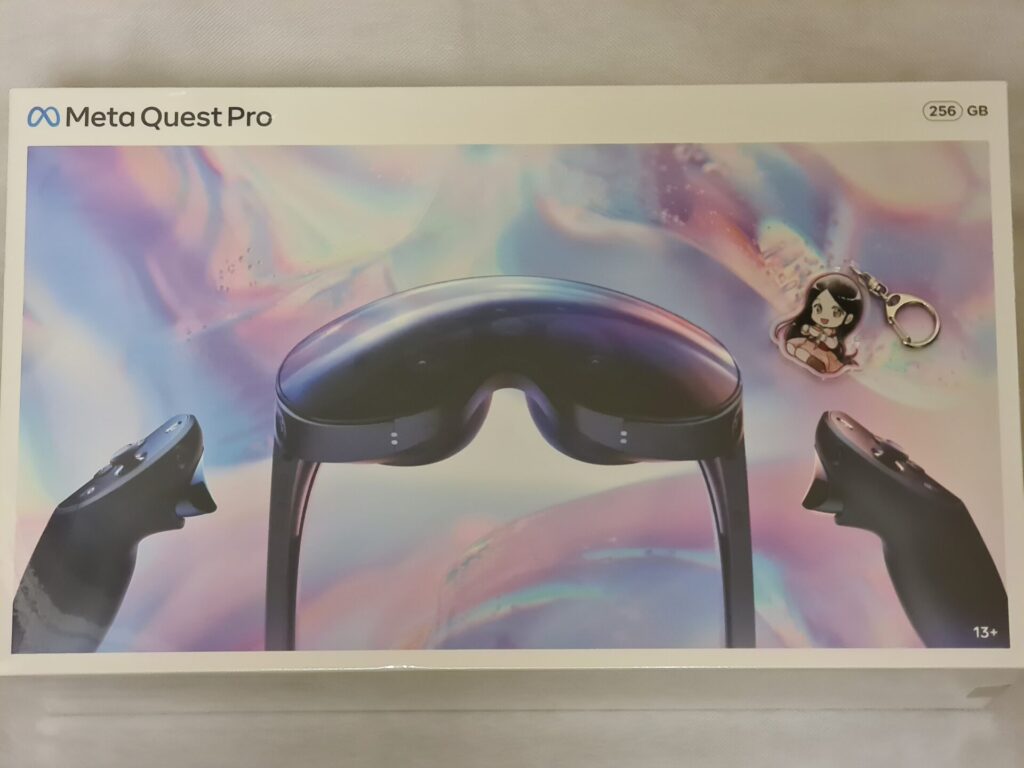
Quest 2に比べて、画面が見やすく、サクサク動く。
ディスプレイ (画質)…視野角は水平97°から106°に向上。ピクセル密度も37%増加。
→画面は体感的にも見やすくなった。
プロセッサ・RAM… 「Snapdragon XR2+」 。Quest 2に比べて50%の高速化。RAM容量も、6GB→12GB。
→いろいろサクサク動いて快適。
コントローラー…新たな振動機能 「TruTouchハプティックフィードバック」 。従来よりもリアルな振動。
→コントローラーは、精緻に動かせて、かなり使い易くなった。
パススルー…モノクロ表示→フルカラー
→装着しながら移動できるから便利。
トラッキング…「視線トラッキング」「表情トラッキング」
→現状、VRChatで使うぐらいかな
(参考サイト)Quest ProとQuest 2を比較
3.Quest Proの基本操作
Quest 2の時、使い方をあまり理解していなかったので、少し整理してみました!
①画面の位置のリセット
右手の「Oculusボタン」を長押し
②スクリーンショット
右手の「Oculusボタン」(押しながら)+人差し指のトリガー
(参考サイト)PC・スマホを使わずに「Oculus Quest 2」単体で「Twitter」、記事投稿、画像加工までを行う覚え書き
③Bluetooth接続
Bluetoothイヤホンやキーボードと接続。
「デバイス」→「Bluetooth」からペアリングを開始。
(参考サイト)【Meta Quest 2】知っておきたい便利な機能の設定方法を紹介
④マルチタスク


ホーム内で最大3つのアプリを立ち上げられる。
アプリ一覧を開き、使いたいアプリを、トリガーボタンを長押しして選択。左右に薄黒い枠が表示されるので、その場所にドラッグ。
⑤ダブルタップで周囲の確認
「ガーディアン」→「一般」の「ダブルタップで周囲確認」をオン。
ヘッドセット本体横側をトントンとタップすることで、カメラで周囲の状況を確認が可能。
4.VRオフィスアプリ
①Immersed
MRで実際のキーボードが映せたりで便利そうだけど、画質が少し荒いかな。
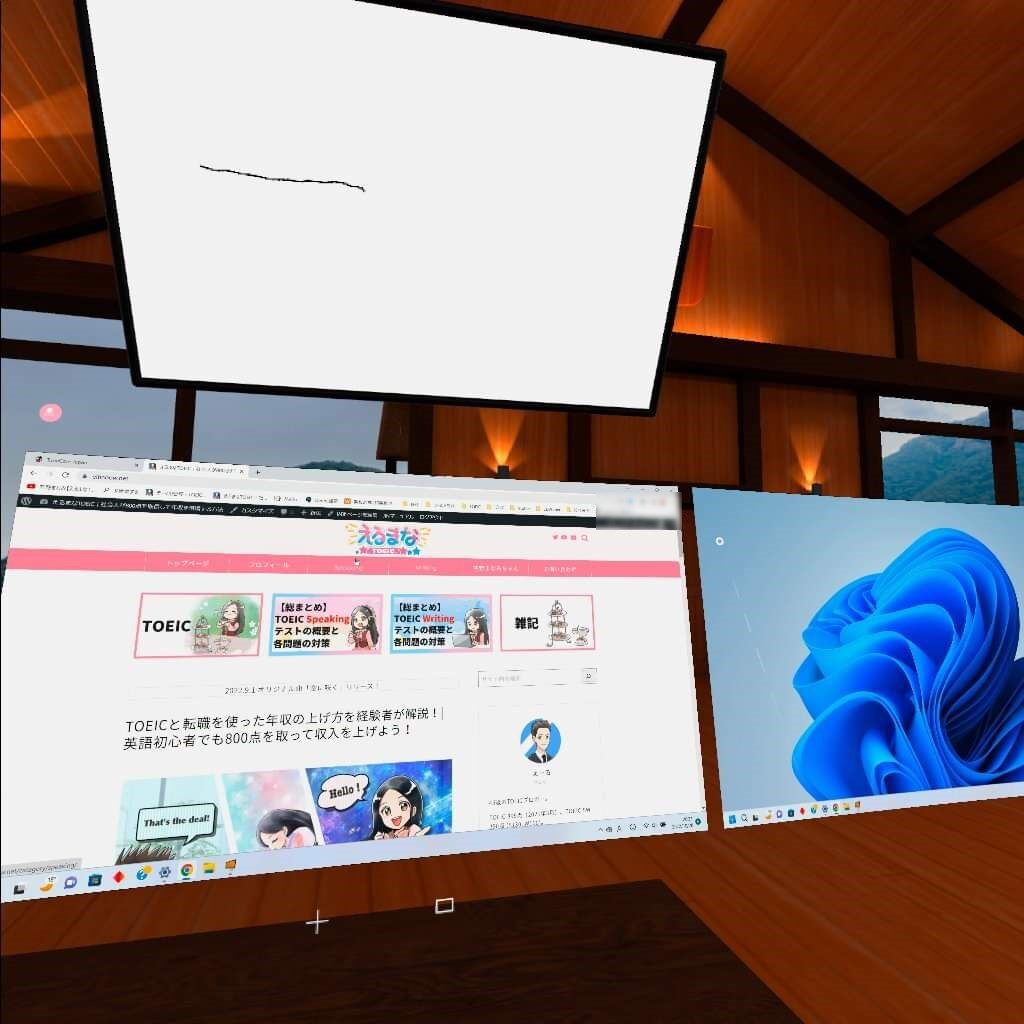
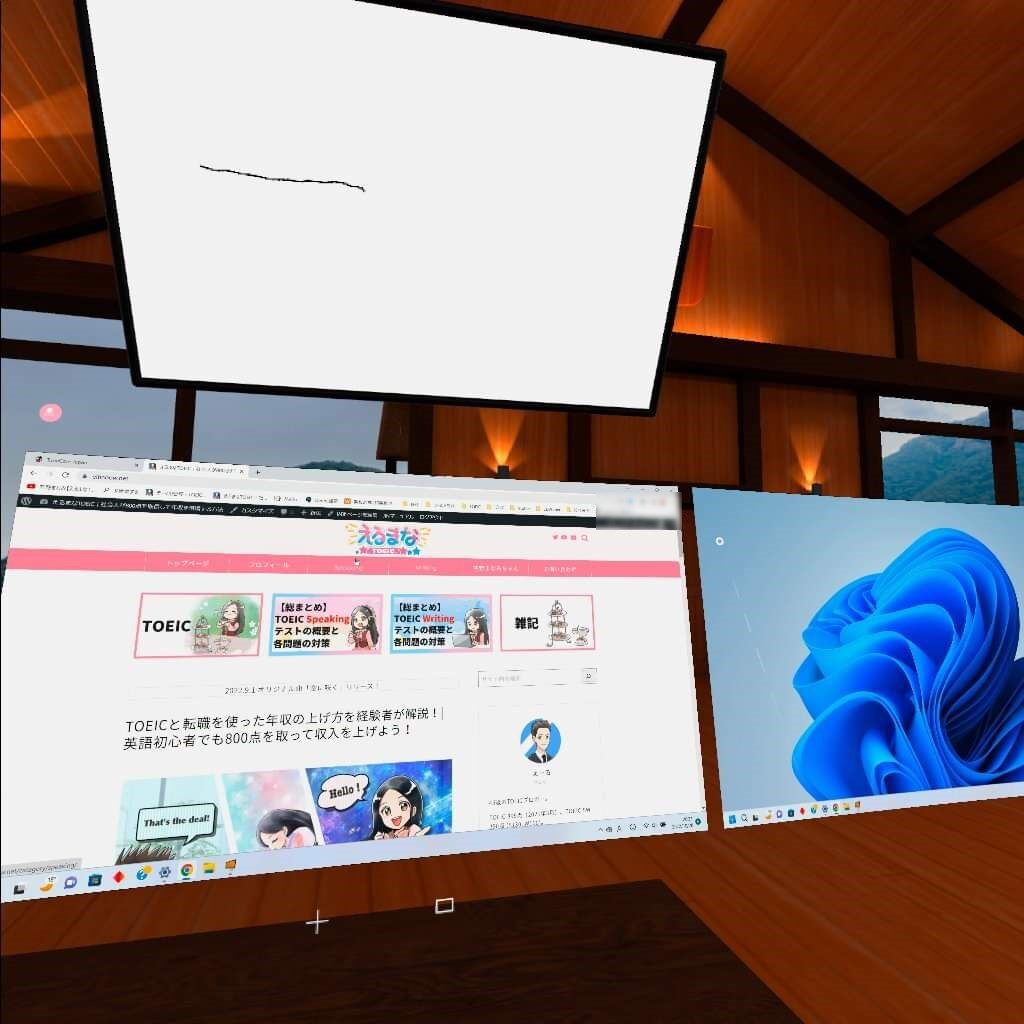
②Horizon Worlds
アバターが可愛くできなかったから断念💦
左下に「アバターは公開され、Horizon、Instagram、Facebookのプロフィールで同じアバターが使用されます。」って書いてあって、まなみちゃんぽくないからやだー💦





当面、VRChat用になりそう。
コスパは微妙かな(笑)

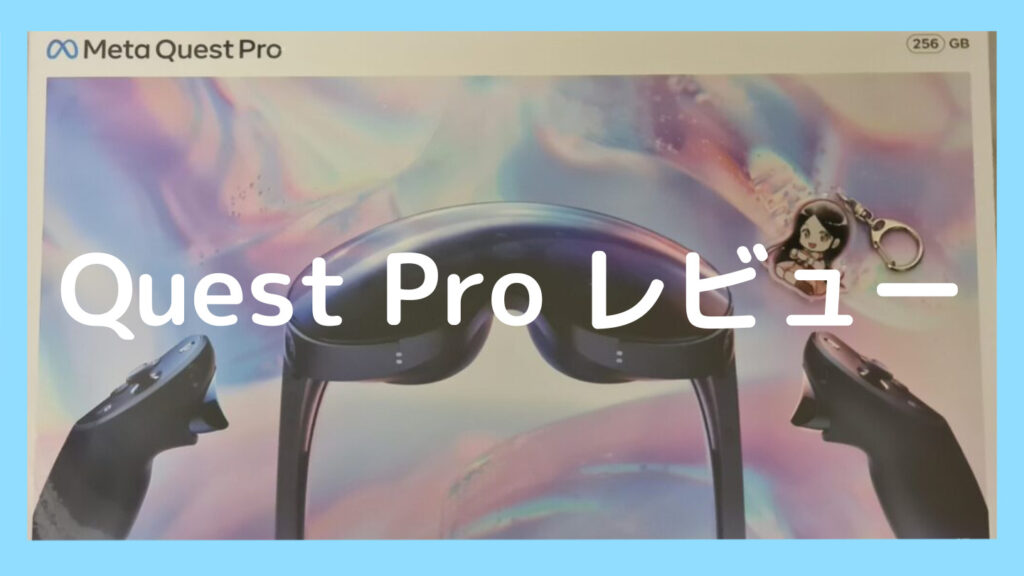
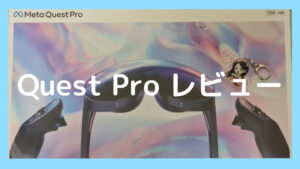










コメント